
પીડીએફને અજગરમાં ઈમેજમાં કન્વર્ટ કરો
આજના ડિજિટલ વિશ્વમાં, અમારે ઘણીવાર PDF દસ્તાવેજોને ઇમેજ ફોર્મેટમાં કન્વર્ટ કરવાની જરૂર પડે છે, ખાસ કરીને JPG. PDF ને JPG માં કન્વર્ટ કરવાની જરૂરિયાત વિવિધ કારણોને લીધે ઉદ્ભવી શકે છે, જેમાં પીડીએફને ઈમેજ તરીકે શેર કરવાની ઈચ્છાથી લઈને દસ્તાવેજની વિઝ્યુઅલ ગુણવત્તા જાળવવા સુધીનો સમાવેશ થાય છે. પરંતુ પીડીએફને જેપીજીમાં મેન્યુઅલી કન્વર્ટ કરવું એ કંટાળાજનક અને સમય માંગી લેતું કાર્ય હોઈ શકે છે. અહીં જ Python REST API આવે છે. આ શક્તિશાળી ઉપયોગિતાની મદદથી, PDF ને JPG માં રૂપાંતરિત કરવું ક્યારેય સરળ નહોતું. આ વ્યાપક માર્ગદર્શિકામાં, અમે તમને બતાવીશું કે Python REST API નો ઉપયોગ કરીને ઉચ્ચ ગુણવત્તા સાથે PDF ને JPG માં કેવી રીતે કન્વર્ટ કરવું.
અમારું ક્લાઉડ API એટલું નોંધપાત્ર છે કે તેને ફક્ત ઇનપુટ PDF અને ગંતવ્ય પાથની જરૂર છે અને તમામ આંતરિક રૂપાંતરણ જટિલતાઓની કાળજી લે છે.
- PDF થી JPG કન્વર્ઝન API
- Python માં PDF ને JPG માં કન્વર્ટ કરો
- CURL આદેશોનો ઉપયોગ કરીને PDF ને JPG માં કન્વર્ટ કરો
PDF થી JPG કન્વર્ઝન API
પીડીએફ દસ્તાવેજોને JPG ઈમેજીસમાં રૂપાંતરિત કરવું એક બોજારૂપ કાર્ય હોઈ શકે છે, ખાસ કરીને જ્યારે મેન્યુઅલી કરવામાં આવે. પરંતુ ક્લાઉડ ટેક્નોલોજીના આગમન સાથે, પીડીએફને જેપીજીમાં રૂપાંતરિત કરવું ખૂબ સરળ બની ગયું છે. [Apsose.PDF Cloud SDK for Python3 ઉચ્ચ ગુણવત્તા સાથે PDF ને JPG માં કન્વર્ટ કરવા માટે એક મુશ્કેલી-મુક્ત અને કાર્યક્ષમ ઉકેલ પૂરો પાડે છે. આ માર્ગદર્શિકામાં, અમે તમને Python માટે Aspose.PDF ક્લાઉડ SDK નો ઉપયોગ કરીને PDF ને JPG માં કન્વર્ટ કરવાની પ્રક્રિયામાં લઈ જઈશું. તમારી રૂપાંતર પ્રક્રિયાને સુવ્યવસ્થિત કરવા અને તમારા PDF દસ્તાવેજોમાંથી અદભૂત JPG છબીઓ બનાવવા માટે તૈયાર થાઓ.
SDK PIP અને GitHub પર ઇન્સ્ટોલેશન માટે ઉપલબ્ધ છે. હવે કૃપા કરીને સિસ્ટમ પર SDK નું નવીનતમ સંસ્કરણ ઇન્સ્ટોલ કરવા માટે ટર્મિનલ/કમાન્ડ પ્રોમ્પ્ટ પર નીચેનો આદેશ ચલાવો.
pip install asposepdfcloud
આગળનું મહત્વનું પગલું એ GitHub અથવા Google એકાઉન્ટનો ઉપયોગ કરીને Aspose.Cloud ડેશબોર્ડ દ્વારા અમારી ક્લાઉડ સેવાઓનું મફત સબ્સ્ક્રિપ્શન છે. જો તમારી પાસે અસ્તિત્વમાંનું ખાતું ન હોય તો, ફક્ત નવું એકાઉન્ટ બનાવો અને તમારા વ્યક્તિગત કરેલ ક્લાયન્ટ ઓળખપત્રો મેળવો.
Python માં PDF ને JPG માં કન્વર્ટ કરો
પીડીએફને JPG ફોર્મેટ તરીકે સાચવવા અને આઉટપુટને ક્લાઉડ સ્ટોરેજમાં સાચવવા માટે કૃપા કરીને નીચે આપેલા પગલાં અનુસરો.
- ક્લાયંટ ID ક્લાયંટ સિક્રેટ દલીલો તરીકે પ્રદાન કરતી વખતે ApiClient વર્ગનો દાખલો બનાવો
- હવે PdfApi ક્લાસનો એક દાખલો બનાવો જે ApiClient ઑબ્જેક્ટને ઇનપુટ દલીલ તરીકે લે છે
- આગળનું પગલું એ છે કે ઇનપુટ પીડીએફ ફાઇલ અને પરિણામી JPEG ઇમેજનાં નામ ધરાવતાં ચલો બનાવવાનું
- છેલ્લે, ઇનપુટ પીડીએફ, રૂપાંતરિત કરવા માટે પૃષ્ઠ નંબર અને પરિણામી JPEG ફાઇલ નામનું નામ લેવા માટે PdfApi ની putpageconverttojpeg(..) પદ્ધતિને કૉલ કરો.
def pdf2Image():
try:
#Client credentials
client_secret = "1c9379bb7d701c26cc87e741a29987bb"
client_id = "bbf94a2c-6d7e-4020-b4d2-b9809741374e"
#initialize PdfApi client instance using client credetials
pdf_api_client = asposepdfcloud.api_client.ApiClient(client_secret, client_id)
# દલીલ તરીકે PdfApiClient પસાર કરતી વખતે PdfApi દાખલો બનાવો
pdf_api = PdfApi(pdf_api_client)
#source PDF file
input_file = 'URL2PDF.pdf'
#resultant Image file
resultant_image = 'PDF2JPEG.jpeg'
# PDF પૃષ્ઠોને JPEG ફોર્મેટમાં કન્વર્ટ કરવા અને આઉટપુટને ક્લાઉડ સ્ટોરેજમાં સાચવવા માટે API ને કૉલ કરો
response = pdf_api.put_page_convert_to_jpeg(name = input_file, page_number= 3, out_path= resultant_image)
print(response)
# કન્સોલમાં સંદેશ છાપો (વૈકલ્પિક)
print('PDF page successfully converted to JPEG !')
except ApiException as e:
print("Exception while calling PdfApi: {0}".format(e))
print("Code:" + str(e.code))
print("Message:" + e.message)
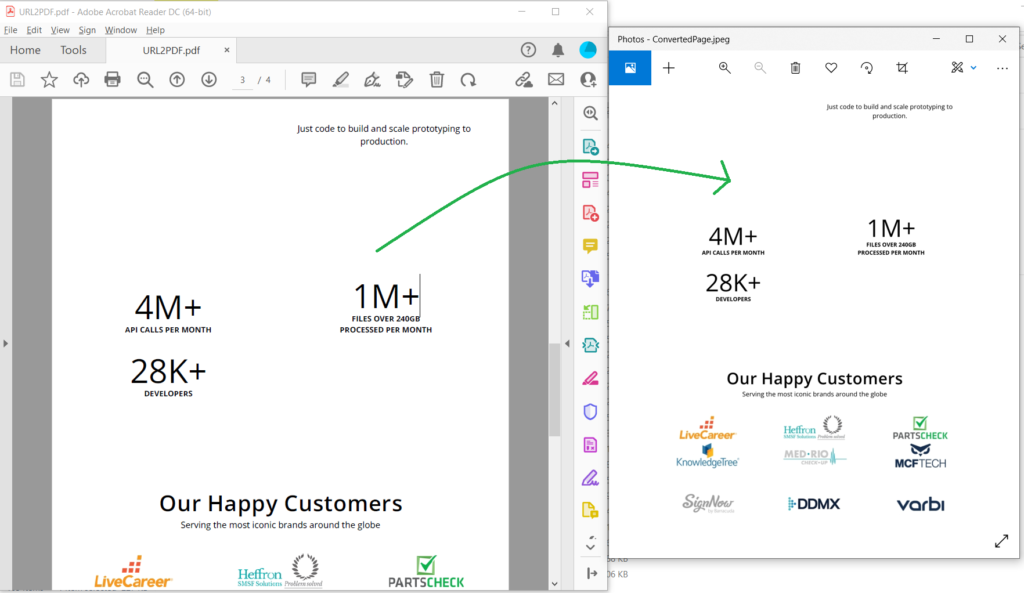
છબી 1:- PDF થી JPG રૂપાંતર પૂર્વાવલોકન.
ઉપરના ઉદાહરણમાં વપરાયેલ નમૂનાની ફાઇલો URL2PDF.pdf અને PDF2JPEG.jpeg પરથી ડાઉનલોડ કરી શકાય છે.
કૃપા કરીને નોંધો કે પીડીએફને અન્ય રાસ્ટર ઇમેજ ફોર્મેટમાં સાચવવા માટે, કૃપા કરીને નીચેની પદ્ધતિઓનો ઉપયોગ કરો
PDF પૃષ્ઠોને TIFF માં સાચવવા માટે putpageconverttotiff(…) નો ઉપયોગ કરો પીડીએફ પૃષ્ઠોને PNG માં સાચવવા માટે putpageconverttopng(…) નો ઉપયોગ કરો PDF પૃષ્ઠોને EMF માં સાચવવા માટે putpageconverttoemf(..) નો ઉપયોગ કરો પીડીએફ પૃષ્ઠોને બીએમપીમાં સાચવવા માટે putpageconverttobmp(…) નો ઉપયોગ કરો PDF પૃષ્ઠોને GIF માં સાચવવા માટે putpageconverttogif(…) નો ઉપયોગ કરો
CURL આદેશોનો ઉપયોગ કરીને PDF ને JPG માં કન્વર્ટ કરો
કમાન્ડ લાઇન ટર્મિનલ્સ દ્વારા REST API ને ઍક્સેસ કરવા માટે પણ cURL આદેશનો ઉપયોગ કરી શકાય છે. તેથી અમે પીડીએફના પ્રથમ પૃષ્ઠને JPG માં કન્વર્ટ કરવા જઈ રહ્યા છીએ જ્યાં પરિણામી ફાઇલ ક્લાઉડ સ્ટોરેજમાં સાચવવામાં આવે છે. હવે Aspose.PDF ક્લાઉડને ઍક્સેસ કરવા માટે, નીચે આપેલા આદેશને એક્ઝિક્યુટ કરતી વખતે આપણે પહેલા JSON વેબ ટોકન (JWT) જનરેટ કરવાની જરૂર છે.
curl -v "https://api.aspose.cloud/connect/token" \
-X POST \
-d "grant_type=client_credentials&client_id=bbf94a2c-6d7e-4020-b4d2-b9809741374e&client_secret=1c9379bb7d701c26cc87e741a29987bb" \
-H "Content-Type: application/x-www-form-urlencoded" \
-H "Accept: application/json"
હવે અમારી પાસે JWT ટોકન છે, કૃપા કરીને પીડીએફને ઈમેજ ફોર્મેટમાં કન્વર્ટ કરવા માટે નીચેનો આદેશ ચલાવો.
curl -v -X PUT "https://api.aspose.cloud/v3.0/pdf/URL2PDF.pdf/pages/1/convert/jpeg?outPath=ConvertedPage.jpeg&width=800&height=1000" \
-H "accept: application/json" \
-H "authorization: Bearer <JWT Token>" \
-d{}

ઈમેજ 2:- PDF થી ઈમેજ કન્વર્ઝન પૂર્વાવલોકન.
નિષ્કર્ષ
આ માર્ગદર્શિકામાં, અમે Python માટે Aspose.PDF ક્લાઉડ SDK નો ઉપયોગ કરીને PDF ને JPG માં રૂપાંતરિત કરવાની પ્રક્રિયાની શોધ કરી. આ શક્તિશાળી ટૂલનો ઉપયોગ કરીને, તમે કોડની થોડી લાઇન સાથે પીડીએફ દસ્તાવેજોને ઉચ્ચ-ગુણવત્તાવાળી JPG છબીઓમાં સરળતાથી કન્વર્ટ કરી શકો છો. Python માટે Aspose.PDF ક્લાઉડ SDK તમારી તમામ PDF થી JPG રૂપાંતર જરૂરિયાતો માટે કાર્યક્ષમ અને મુશ્કેલી-મુક્ત ઉકેલ પૂરો પાડે છે. મેન્યુઅલ રૂપાંતરણોને અલવિદા કહો અને તમારી PDF ને અદભૂત JPG છબીઓમાં રૂપાંતરિત કરવા માટે ક્લાઉડ તકનીકની શક્તિને સ્વીકારો.
REST API દ્વારા ઓફર કરવામાં આવતી અન્ય આકર્ષક સુવિધાઓ વિશે જાણવા માટે અમે પ્રોગ્રામર્સ માર્ગદર્શિકા ની મુલાકાત લેવાની પણ ભલામણ કરીએ છીએ. વધુમાં, પાયથોન માટે Aspose.PDF Cloud SDK નો સંપૂર્ણ સ્રોત કોડ GitHub (MIT લાયસન્સ હેઠળ પ્રકાશિત) પરથી ડાઉનલોડ કરવા માટે ઉપલબ્ધ છે. તેમ છતાં, જો તમને API નો ઉપયોગ કરતી વખતે કોઈ સમસ્યા આવે અથવા તમારી પાસે કોઈ વધુ પ્રશ્નો હોય, તો કૃપા કરીને ફ્રી પ્રોડક્ટ સપોર્ટ ફોરમ દ્વારા અમારો સંપર્ક કરવા માટે નિઃસંકોચ કરો.
સંબંધિત લેખો
વિશે વધુ જાણવા માટે અમે નીચેની લિંક્સની મુલાકાત લેવાની પણ ભલામણ કરીએ છીએ